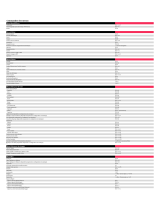La page est en cours de chargement...

Version 16.0.3.0
Décembre 2020
702P08489
Xerox
®
FreeFlow
®
VI Design Express
Guide de l’utilisateur de

© 2020 Xerox Corporation. Tous droits réservés. XEROX
®
et XEROX avec la marque figurative
®
, FreeFlow
®
, Free-
Flow Makeready
®
, FreeFlow Output Manager
®
, FreeFlow Process Manager
®
, VIPP
®
et GlossMark
®
sont des mar-
ques déposées de Xerox Corporation aux États-Unis et/ou dans d’autres pays.
Les autres marques de commerce sont reconnues comme suit :
Adobe PDFL - Adobe PDF Library Copyright © 1987-2020 Adobe Systems Incorporated.
Adobe
®
, le logo Adobe, Acrobat
®
, le logo Acrobat, Acrobat Reader
®
, Distiller
®
, Adobe PDF JobReady
™
, InDesign
®
,
PostScript
®
et le logo PostScript sont des marques déposées ou des marques de commerce d’Adobe Systems In-
corporated aux États-Unis et/ou dans d’autres pays. Toutes les occurrences du nom PostScript dans le texte font
référence au langage PostScript tel que défini par Adobe Systems Incorporated sauf mention contraire. Le nom
PostScript est également utilisé comme marque de produit pour la mise en œuvre Adobe Systems de l'interpréteur
PostScript et d'autres produits Adobe. Copyright 1987-2020 Adobe Systems Incorporated et ses concédants de li-
cence. Tous droits réservés. Inclut les technologies Adobe
®
PDF Library et Adobe Normalizer.
Intel
®
, Pentium
®
, Centrino
®
et Xeon
®
sont des marques déposées d'Intel Corporation. Intel Core
™
Duo est une
marque de commerce d'Intel Corporation.
Intelligent Mail
®
est une marque déposée du service postal américain.
Macintosh
®
, Mac
®
et Mac OS
®
sont des marques déposées d'Apple, Inc., enregistrées aux États-Unis et dans
d'autres pays. Les éléments de la documentation utilisateur technique Apple sont utilisés avec l'autorisation d'Ap-
ple, Inc.
Novell
®
et NetWare
®
sont des marques déposées de Novell, Inc. aux États-Unis et dans d'autres pays. Oracle
®
est
une marque déposée d'Oracle Corporation Redwood City, Californie.
PANTONE
™
et les autres marques de commerce de Pantone Inc. sont la propriété de Pantone Inc. Tous droits ré-
servés. QR Code
™
est une marque de commerce de Denso Wave Incorporated au Japon et/ou dans d'autres
pays.
TIFF
®
est une marque déposée d'Aldus Corporation.
The Graphics Interchange Format© est la propriété sous copyright de CompuServe Incorporated. GIFSM est une
marque de service de CompuServe Incorporated.
Windows
®
, Windows
®
10, Windows
®
2012, Windows Server
®
2016, Windows Server 2012, Windows Server
®
2019
et Internet Explorer sont des marques déposées de Microsoft Corporation ; Microsoft
®
et MS-DOS
®
sont des mar-
ques déposées de Microsoft Corporation.
Tous les autres noms de produits ou de services mentionnés dans ce manuel sont des marques de commerce ou
des marques déposées de leurs sociétés respectives. Ils sont utilisés au profit de ces sociétés et ne sauraient en
aucun cas constituer un témoignage en faveur du présent manuel ni traduire une forme quelconque d'affiliation.
Les sociétés, noms et données cités dans les exemples sont fictifs, sauf mention contraire.
Bien que le plus grand soin ait été apporté à la préparation de ce manuel, Xerox Corporation ne saurait être tenu
responsable d'éventuelles inexactitudes ou omissions.
Ce document est régulièrement modifié. Les modifications, imprécisions techniques et erreurs typographiques se-
ront corrigées dans les éditions ultérieures.
Produit aux États-Unis d'Amérique.

Xerox
®
FreeFlow
®
VI Design Express
Guide de l’utilisateur de
3
Table des matières
1 Installation de VI Design Express..................................................................................11
Versions d'Adobe InDesign prises en charge..................................................................... 12
Téléchargement du programme........................................................................................ 13
Téléchargement des polices Impression spécialisée et Code-barres ................................... 14
Configuration système minimale requise .......................................................................... 15
Remarques relatives à l’installation .................................................................................. 16
Installation sous Windows................................................................................................ 17
Installations Complète et Personnalisée sous Windows............................................... 17
Installation sous Mac OS X ............................................................................................... 18
Installation personnalisée pour Mac OS X................................................................... 18
Concession de licence....................................................................................................... 19
Fichier de licence........................................................................................................ 20
2 Présentation de VI Design Express................................................................................23
Forum Client VI Suite ....................................................................................................... 25
Glossaire .......................................................................................................................... 26
Présentation de la documentation.................................................................................... 32
Espace de travail InDesign ............................................................................................... 33
Formats graphiques pris en charge ................................................................................... 35
Polices écran et imprimante.............................................................................................. 36
Présentation de l’impression spécialisée et de VDE ........................................................... 37
Limitations....................................................................................................................... 38
Sources de limitations ................................................................................................ 39
Ouverture de documents VDE dans des versions mises à jour d’InDesign.......................... 42
3 Utilisation de VDE.............................................................................................................43
Définition des préférences VDE ........................................................................................ 46
Onglet Interface......................................................................................................... 46
onglet Paramètres d’exportation................................................................................ 47
Onglet Options d'exportation des polices ................................................................... 50
Traitement de fichiers PDF par lots en tant que ressources................................................ 57
Modifier les fichiers PDF avec EPS incorporé ............................................................... 57
Données variables et mise en page d'une composition..................................................... 59
Boutons, cases à cocher et icônes ..................................................................................... 61
Démarrage....................................................................................................................... 69
Ouverture du panneau VDE........................................................................................ 69
Préparation de l’espace de travail............................................................................... 70
Définition d’un fichier de données.............................................................................. 71
Définition du fichier de données délimitées ................................................................ 71
Chargement d'un fichier de données complémentaires délimité................................. 78
Définition d’un fichier de données XML...................................................................... 84
Sélection d’un dossier de ressources ......................................................................... 101

4 Xerox
®
FreeFlow
®
VI Design Express
Guide de l’utilisateur de
Définition de types d’objet de données VDE............................................................. 103
4 Règles ............................................................................................................................... 107
Termes relatifs aux règles ............................................................................................... 108
Création de règles .......................................................................................................... 111
Création d'une règle de récupération d'un sous-jeu LMOT........................................ 115
Modification ou duplication de règles............................................................................. 117
Test de règle................................................................................................................... 118
Suppression d’une règle ................................................................................................. 119
Retrait d'un objet de visibilité d'un calque...................................................................... 120
Trouver un fichier avec une extension inconnue .............................................................. 121
Importation et exportation de règles et de transformations............................................ 123
Importation d’un nouveau fichier de données et son effet sur les règles et les
transformations........................................................................................................ 123
5 Éléments de conception VDE ......................................................................................125
Texte.............................................................................................................................. 126
Texte statique .......................................................................................................... 126
Texte variable........................................................................................................... 126
Fichiers texte variables ............................................................................................. 126
Options d’ajustement de texte et de retour à la ligne ............................................... 127
Texte variable sur un tracé........................................................................................ 133
Habillage d'un objet avec du texte variable .............................................................. 134
Texte transformé...................................................................................................... 136
Tabulations .............................................................................................................. 138
Retrait de paragraphe .............................................................................................. 138
Créer des contours.................................................................................................... 139
Suppression des lignes de texte variable vierges ............................................................. 141
Tables contenant des champs variables .......................................................................... 143
Styles de caractères dynamiques .................................................................................... 144
Formats de caractères de base ................................................................................. 144
Formats de caractères avancés................................................................................. 145
Couleur des caractères.............................................................................................. 146
Options de soulignement.......................................................................................... 146
Utilisation des styles de caractères dynamiques........................................................ 147
Mélange de styles de texte statiques et dynamiques ................................................ 148
Graphiques..................................................................................................................... 151
Graphiques statiques................................................................................................ 151
Images variables...................................................................................................... 151
Code-barres.................................................................................................................... 154
Aztec........................................................................................................................ 155
Datamatrix .............................................................................................................. 156
EAN-5 ...................................................................................................................... 157
EAN-8 ...................................................................................................................... 159
EAN-13 .................................................................................................................... 160
GS1 Databar ............................................................................................................ 161
MaxiCode................................................................................................................. 163
PDF417.................................................................................................................... 164
QR Code................................................................................................................... 165
USPS 4-State Customer Barcode (IMB)..................................................................... 171
Table des matières

Xerox
®
FreeFlow
®
VI Design Express
Guide de l’utilisateur de
5
UPC-A ...................................................................................................................... 172
UPC-E....................................................................................................................... 174
Polices de code-barres .................................................................................................... 176
Code 128 ................................................................................................................. 177
Code 39 ................................................................................................................... 178
EAN128 ................................................................................................................... 179
EAN (8 chiffres)........................................................................................................ 180
EAN (13 chiffres)...................................................................................................... 181
I-2 sur 5 ................................................................................................................... 182
PostJPN.................................................................................................................... 183
PostNet .................................................................................................................... 184
UPC (Version A)........................................................................................................ 185
OMR ........................................................................................................................ 186
Calques variables ........................................................................................................... 189
Champs de formulaire PDF remplissables........................................................................ 190
6 Couleurs avec motif de texte VDE ..............................................................................193
Création d'une couleur avec motif de texte .................................................................... 194
Utilisation d'effets d'impression spécialisée dans une couleur avec motif de
texte .............................................................................................................................. 197
Couleur avec motif de texte VDE Noir artistique ....................................................... 197
Couleur avec motif de texte VDE et effet fluorescent ................................................ 198
Couleur avec motif de texte VDE et effet infrarouge ................................................. 199
Couleur avec motif de texte VDE et effet MicroText .................................................. 200
Couleur avec motif de texte VDE et effets GlossMark et Correlation Mark ................. 201
7 Encres spéciales Xerox...................................................................................................203
Texte statique et variable ............................................................................................... 205
Limitations relatives au texte.................................................................................... 206
Images statiques et variables ......................................................................................... 207
Objets ............................................................................................................................ 209
Tracés ............................................................................................................................ 210
Mise en page terminée................................................................................................... 211
8 Couleur variable.............................................................................................................. 213
Application d’une couleur variable à un trait ou un remplissage de bloc.......................... 214
Application d'une couleur variable à une image monochrome........................................ 217
9 Graphiques professionnels VDE...................................................................................219
Options de graphique professionnel................................................................................ 220
Options de graphique VI Design Express......................................................................... 221
Sélection des données d'entrée ................................................................................ 222
Options d’histogramme et de graphique en ligne ..................................................... 223
Options de camembert............................................................................................. 225
Aperçu ..................................................................................................................... 227
Marges..................................................................................................................... 227
Paramètres DDG VIPP
®
avancés............................................................................... 228
10 Options PIF ...................................................................................................................231
Table des matières

6 Xerox
®
FreeFlow
®
VI Design Express
Guide de l’utilisateur de
Utilisation des options PIF VDE ...................................................................................... 232
Ajout d’une remarque .............................................................................................. 232
Ajout d’un URI......................................................................................................... 234
Suppression d’une option PIF VDE ........................................................................... 236
11 Fonctions avancées ..................................................................................................... 239
Activation d'une fonction avancée ................................................................................. 240
Configuration de la fonction avancée SIGNET ................................................................ 242
Ajout d’une nouvelle fonction avancée........................................................................... 244
Exportation et importation d'une fonction avancée........................................................ 247
Marquage d’une fonction avancée dans un cadre .......................................................... 249
Introduction du code VIPP
®
dans la structure du travail ........................................... 250
Enregistrement des fonctions avancées .......................................................................... 252
Suppression de fonctions avancées sauvegardées..................................................... 253
Définition du chemin d’accès pour l’enregistrement de fonctions avancées.............. 254
12 Transformations de données..................................................................................... 257
Panneau Créer une transformation de données .............................................................. 258
Masques utilisateur ........................................................................................................ 265
Expressions arithmétiques .............................................................................................. 267
Création d'une transformation de données avec des expressions arithmétiques.............. 268
Création d’une transformations de données nommée Ajouter dux numéros ............. 268
13 Exportation et impression..........................................................................................271
Options d’exportation .................................................................................................... 273
Créer un VI Project Container : Paramètres du projet ...................................................... 275
Créer un VI Print Package : Paramètres du package d’impression.................................... 278
Créer un PDF VI Design Express: Paramètres PDF............................................................ 281
Panneaux Exporter et Imprimer...................................................................................... 285
Paramètres d'impression .......................................................................................... 285
Vignettes ................................................................................................................. 291
Aplatissement .......................................................................................................... 296
Zones de page.......................................................................................................... 297
Recadrage des ressources PDF .................................................................................. 297
Supports et finition .................................................................................................. 298
Préréglages d'exportation ........................................................................................ 309
Préréglage d'exportation personnalisés .................................................................... 309
Impression du fichier VPP, VPC ou PDF........................................................................... 314
VI Print Package (.vpp) ............................................................................................. 314
VI Project Container (.vpc)........................................................................................ 315
14 Données transactionnelles délimitées préfixées ................................................... 317
Mise en page ................................................................................................................. 319
Page principale du champ à occurrence unique ........................................................ 319
Page de transaction du champ à occurrences multiples ............................................ 319
Page de continuation de la transaction .................................................................... 319
Autres pages ............................................................................................................ 320
Exemples de fichiers de test............................................................................................ 321
Table des matières

Xerox
®
FreeFlow
®
VI Design Express
Guide de l’utilisateur de
7
Flux de travail transactionnel.......................................................................................... 322
Il suffit d’envoyer les données.................................................................................. 322
Environnement test .................................................................................................. 323
Affichage de l'écran InDesign et véritable aperçu de l'application.................................. 324
Formats de données transactionnelles délimitées préfixées............................................. 325
Enregistrement d'en-tête ......................................................................................... 325
Descripteur de champ .............................................................................................. 325
Préfixe...................................................................................................................... 326
Jeu d'enregistrements client..................................................................................... 326
Préfixe racine ........................................................................................................... 326
SOF.......................................................................................................................... 327
MOF......................................................................................................................... 327
Premier préfixe à occurrences multiples .................................................................... 327
Préfixe/champ.......................................................................................................... 327
Délimiteur................................................................................................................ 328
Exemples de fichiers de données transactionnels délimités et préfixés ...................... 328
Variables intégrées ......................................................................................................... 330
VPPpageCount (également affiché dans le panneau de données asVDE_
PageNumber)........................................................................................................... 330
VPPpageTotal (également affiché dans le panneau de données en tant que VDE_
PageTotal)................................................................................................................ 330
VPPpreviousValue..................................................................................................... 330
VPPnextValue........................................................................................................... 330
VPPfirstValue ........................................................................................................... 331
VPPlastValue............................................................................................................ 331
VPPspaceLeftInFrame .............................................................................................. 331
VPPprefixName........................................................................................................ 331
VPPruntimeProductName......................................................................................... 331
Règles et transformations de données intégrées ............................................................. 332
Règles intégrées ....................................................................................................... 333
Transformations de données intégrées ..................................................................... 334
Conception d'un document transactionnel ..................................................................... 335
Création d'un document transactionnel.................................................................... 336
Création d'un document de données transactionnelles délimitées, préfixées et
prétriées................................................................................................................... 362
15 Utilisation des effets d’impression spécialisée ...................................................... 383
Restrictions de prise en charge par les imprimantes ........................................................ 387
Limitations..................................................................................................................... 388
Configuration des imprimantes - informations importantes ............................................ 390
Achat et installation des polices d'impression spécialisée ......................................... 390
Configuration de l’imprimante pour l’utilisation de l’impression spécialisée.............. 390
Installation de la prise en charge de l'impression spécialisée pour VDE........................... 394
Utilisation d’un fichier de couleurs d’impression spécialisée ..................................... 394
Polices d'impression spécialisée pour VDE ................................................................ 395
Correlation Mark ............................................................................................................ 397
Effet Correlation mono-couche................................................................................. 397
Effet Correlation bi-couche ....................................................................................... 397
Police Correlation Mark (déconseillée)............................................................................. 398
Table des matières

8 Xerox
®
FreeFlow
®
VI Design Express
Guide de l’utilisateur de
Effet Correlation Mark mono-couche à l’aide de polices Texte chiffré
(déconseillées).......................................................................................................... 399
Effet Correlation Mark bi-couche à l'aide de polices Texte chiffré
(déconseillées).......................................................................................................... 400
Correlation Mark - Limitations et conditions requises ................................................ 401
Tableau des polices Correlation Mark (déconseillées) ................................................ 401
Échantillons de couleur de marque de corrélation ..................................................... 402
Conception de documents comportant du texte Correlation Mark............................. 403
Couleur de la marque Fluorescent................................................................................... 404
Effet mono-couche................................................................................................... 404
Effet fluorescent bi-couche ....................................................................................... 405
Couleur FluorescentMark - Limitations et conditions requises.................................... 405
Échantillons de couleur FluorescentMark (UV) .......................................................... 406
Conception de documents comportant des couleurs FluorescentMark....................... 409
Texte GlossMark
®
........................................................................................................... 411
Police Texte GlossMark
®
(déconseillée) ........................................................................... 412
Texte GlossMark - Limitations et conditions requises................................................. 413
Tableaux des polices Texte GlossMark....................................................................... 414
Échantillons de couleur GlossMark............................................................................ 414
Conception de documents comportant du texte GlossMark ...................................... 415
Pantographe nul............................................................................................................. 416
Création d’un pantographe nul ................................................................................ 416
Application d’un pantographe nul sur un cadre ........................................................ 418
Création de motifs vectoriels à l’aide de VDE ........................................................... 418
Application d’effets d’impression spécialisée à des images TIFF monochromes.............. 426
Couleur infrarouge.......................................................................................................... 427
Échantillons de couleur infrarouge............................................................................ 427
Conception de documents comportant des couleurs infrarouges............................... 429
Police MicroText ............................................................................................................. 432
Utiliser l'effet ........................................................................................................... 432
Police MicroText - Limitations et conditions requises ................................................. 433
Tableau des polices MicroText .................................................................................. 434
Conception de documents comportant des polices MicroText ................................... 434
Génération d’une clé CR Effet Correlation Mark SI.......................................................... 435
Générer la clé CR ...................................................................................................... 435
Application d’une légende de couleur sur un cadre ................................................... 438
Suppression d’une clé CR.......................................................................................... 439
Conception d’un document avec effets d’impression spécialisée et clé...................... 440
16 Astuces et conseils....................................................................................................... 443
Démarrage..................................................................................................................... 444
Utilisation de la fonction de suppression des lignes vierges variables .............................. 447
Utilisation des transformations de données pour corriger les problèmes de casse............ 449
Utilisation des transformations de données pour segmenter des champs de base de
données ......................................................................................................................... 452
UsingData Transforms pour concaténer deux chaînes..................................................... 455
Utilisation des transformations de données pour formater des données
numériques .................................................................................................................... 457
Création d’une règle d’insertion de texte........................................................................ 459
Utilisation de règles pour contrôler la visibilité des calques ............................................. 461
Table des matières

Xerox
®
FreeFlow
®
VI Design Express
Guide de l’utilisateur de
9
Utilisation de VPPlayerName pour prendre en charge plusieurs couches avec une
seule règle de visibilité.............................................................................................. 468
Visibilité de la page .................................................................................................. 474
Ajout d'effets d'impression spécialisée........................................................................... 476
Ajout d'effets MicroText........................................................................................... 476
Ajout d'effets FluorescentMark ................................................................................ 477
Table des matières

10 Xerox
®
FreeFlow
®
VI Design Express
Guide de l’utilisateur de
Table des matières

Xerox
®
FreeFlow
®
VI Design Express
Guide de l’utilisateur de
11
1
Installation de VI Design Express
Ce chapitre contient :
• Versions d'Adobe InDesign prises en charge ......................................................................... 12
• Téléchargement du programme............................................................................................ 13
• Téléchargement des polices Impression spécialisée et Code-barres ....................................... 14
• Configuration système minimale requise .............................................................................. 15
• Remarques relatives à l’installation ...................................................................................... 16
• Installation sous Windows.................................................................................................... 17
• Installation sous Mac OS X ................................................................................................... 18
• Concession de licence........................................................................................................... 19
Installation de VI Design Express décrit la configuration système requise, les procédures d’installa-
tion et les licences.
Lors de la première installation, le logiciel VI Design Express (VDE) fonctionne pendant 30 jours
sans licence. Au-delà de ce délai, vous devez acquérir une licence VDE. Prenez contact avec votre
interlocuteur Xerox pour plus de détails à ce sujet.
Horloge système
N’essayez pas de régler l’horloge système pour contourner la licence. Si vous essayez changer
l’horloge système, VDE détecte l’opération et ne fonctionne pas.
Les mises à jour sont distribuées sous forme de programmes d’installation complets.
Vous pouvez appliquer toute mise à jour de FreeFlow VI Suite 16.0.3.0 à toute version anté-
rieure de FreeFlow VI Suite. L’installation de composants de FreeFlow VI Suite requiert des pri-
vilèges d’administrateur.
Vous devez arrêter les produits actifs avant l'installation de la mise à jour.
Tout produit actif tel que les services FreeFlow VI eCompose ou VI eCompose doit être arrêté
avant l'installation de la mise à jour.
Conditions préalables pour l'installation
Si vous utilisez la version 16.0.3.0 du logiciel VI Design Express, mettez à niveau le logiciel VI
Compose installé sur l’imprimante vers la version 16.0.3.0. Si vous utilisez le logiciel VI eCom-
pose, mettez-le à niveau vers la version 16.0.3.0.
Prise en charge supprimée
Adobe InDesign CS5.5 et Adobe InDesign CS6 ne sont plus pris en charge dans cette version.
Adobe InDesign CC2019 et CC2020 sont pris en charge.

Versions d'Adobe InDesign prises en charge
VDE prend en charge deux versions du logiciel Adobe InDesign, comme indiqué dans la section
Configuration minimale requise. Du fait des mises à jour de VDE pour prendre en charge les der-
nières versions du logiciel Adobe InDesign, Xerox se réserve le droit de cesser la prise en charge
des versions plus anciennes de ce logiciel.
AVERTISSEMENT : Ne choisissez pas d'effectuer des mises à jour automatiques pour
Adobe InDesign ou Creative Cloud sans avoir d'abord vérifié que votre version de VDE
s'exécutera sur cette version récente du logiciel Adobe. Vous devrez peut-être désactiver ce
processus de mise à jour automatique.
12 Xerox
®
FreeFlow
®
VI Design Express
Guide de l’utilisateur de
Installation de VI Design Express

Téléchargement du programme
Pour télécharger le programme VDE électroniquement, allez sur www.xerox.com/support, recher-
chez VIPP puis sélectionnez Logiciel. Définissez le type de système d’exploitation sur Windows OS
ou Macintosh OS X (en fonction de votre plateforme cible) pour afficher le bon fichier d’installa-
tion. Cliquez sur le fichier d’installation FreeFlow VI Design Express pour le télécharger.
Xerox
®
FreeFlow
®
VI Design Express
Guide de l’utilisateur de
13
Installation de VI Design Express

Téléchargement des polices Impression
spécialisée et Code-barres
Pour télécharger les polices Impression spécialisée et Code-barres, allez sur www.xerox.com/
support, puis recherchez VIPP et sélectionnez Logiciel.
Remarque : Lors du téléchargement des polices, il vous sera demandé de lire un Contrat de
licence d'utilisateur final. Pour télécharger les polices, vous devez lire et accepter le Contrat
de licence d'utilisateur final. Si vous n'acceptez pas le Contrat de licence d'utilisateur final,
vous quitterez la page de téléchargement des polices.
14 Xerox
®
FreeFlow
®
VI Design Express
Guide de l’utilisateur de
Installation de VI Design Express

Configuration système minimale requise
Le progiciel VDE est compatible avec les systèmes Windows 10 Mac OS X et Intel uniquement.
VDE est compatible avec les systèmes Windows 32 bits et 64 bits.
Remarque : La prise en charge de VDE sur des systèmes Windows 10 dépend de la prise en
charge de ce système d'exploitation par Adobe.
VDE 16.0.3.0 requiert l’installation d’une version de VI Compose 16.0.3.0 sur l’imprimante cible. Si
VI eCompose est installé sur l’imprimante, il doit être mis à jour vers la version 16.0.3.0.
La configuration minimale requise pour l'exécution de VDE est la même que pour exécuter Adobe
InDesign sur un système compatible. VDE est pris en charge sur ces versions d'InDesign :
• Adobe InDesign 2019
• Adobe InDesign 2020
Adobe InDesign Creative Cloud) doit être installé avant installation du logiciel VDE. Reportez-vous
à Adobe InDesign ou Adobe Creative Suite pour la prise en charge du système d’exploitation.
Configuration requise pour Windows :
• Windows 10, Serveur Windows 2012 (notamment, R2), Serveur Windows 2016 et Serveur Win-
dows 2019. Niveaux de Service Pack requis par Adobe InDesign
• Pour les configurations de processeur et de mémoire, reportez-vous aux configurations système
pour l’installation du système d’exploitation Windows
• RAM : 4 Go ou plus
• Espace disque disponible : 5 Go ou plus
• Moniteur 1024x768
• Lecteur de DVD-ROM/CD-ROM
Configuration requise pour Mac OS X :
• Mac OS X (processeur Intel)
• RAM : 4 Go ou plus
• Espace disque disponible : 5 Go ou plus
• Moniteur 1024x768
• Lecteur de DVD-ROM/CD-ROM
VDE ne requiert pas que le logiciel VI Compose soit installé sur le poste de travail. Toutefois,
lorsque vous envoyez le fichier VI Project Container (.vpc) exporté à l’imprimante, il est nécessaire
que VI Compose soit installé sur le périphérique d’impression cible. VI Compose n’est pas néces-
saire si vous utilisez l’option d’exportation PDF VI Design Express ; cependant, cette option d’ex-
portation PDF n’est pas aussi performante que l’exportation et l’impression du fichier .vpc.
Xerox
®
FreeFlow
®
VI Design Express
Guide de l’utilisateur de
15
Installation de VI Design Express

Remarques relatives à l’installation
Tous Windows et Mac OS X:
• Il est nécessaire de se connecter en tant qu'Administrateur disposant des privilèges afférents
pour installer le logiciel sous Windows et sous Mac OS X.
• Il est recommandé de désinstaller la version actuelle de VDE avant d'en installer une nouvelle.
Windows 10 et ci-dessus:
• Lors de l'installation sur un système d'exploitation Windows 10, l'Assistant Compatibilité des
programmes (PCA) peut afficher le message suivant :
Le programme n'est peut-être pas installé correctement.
Si le programme d'installation de VDE n'affiche pas de messages d'erreur, l'installation du lo-
giciel a réussi et vous pouvez ne pas tenir compte du message du PCA. Pour terminer l’installa-
tion, cliquez sur Ce programme s’est installé correctement.
Effets d’imagerie spécialisée:
• Les effets d’imagerie spécialisés sont pris en charge sur les périphériques FreeFlow Print Server
(FFPS) et EFI qui pilotent les périphériques d’impression de production Xerox. Ni les impriman-
tes à jet d’encre ni les imprimantes Xerox à encre solide ou systèmes similaires ne sont prises
en charge. Les effets d’impression spécialisée sont pris en charge uniquement lors de l’utilisa-
tion de.vpc ou du code VIPP
®
sur le périphérique d’impression. L’exportation et/ou l’impres-
sion d’effets d’imagerie spécialisés à partir d’un fichier PDF n’est pas prise en charge.
• Veuillez ne pas installer de polices Specialty Imaging lorsque les fonctionnalités de création d’i-
mages spécialisées ne seront pas utilisées. Pour installer des polices ultérieurement, exécutez
Installation personnalisée, puis suivez les instructions à l’écran.
• Les polices d’impression spécialisée sont destinées à reproduire à l’écran uniquement la cou-
leur et la taille des polices utilisées pour les effets d’impression spécialisée. Elles ne peuvent
pas être utilisées pour l’impression. Pour imprimer une application qui utilise ces polices, télé-
chargez les polices d’impression spécialisée utilisées dans l’application. Pour plus d’informa-
tions sur le téléchargement, reportez-vous à la section Téléchargement des polices Impression
spécialisée et Code-barres. Téléchargez les polices d’imprimante nécessaires. Certains de ces fi-
chiers de police peuvent être volumineux. Xerox vous recommande d’installer seulement les po-
lices utilisées dans votre application.
Polices de codes à barres :
• Un fichier zip contenant les polices d’imprimante de code-barres (BarcodeFonts.zip) peut être
téléchargé. Pour plus d’informations, se référer à Téléchargement de polices Impression
spécialisée et Code-barres. Ce fichier contient les polices d’imprimante de codes-barres à utili-
ser dans les applications de type VIPP
®
. Les polices doivent être installées sur l’imprimante
cible.
Le programme de désinstallation de Windows supprime le logiciel VDE. Le programme de désin-
stallation sous Mac s’exécute normalement.
16 Xerox
®
FreeFlow
®
VI Design Express
Guide de l’utilisateur de
Installation de VI Design Express

Installation sous Windows
Remarque : Avant de commencer cette installation, reportez-vous aux Notes d’installation
pour obtenir des informations de base importantes.
L’installation de Windows s’effectue via le fichier zip téléchargé à partir du site Web www.xerox.
com/support. Reportez-vous à Téléchargement du programme pour plus d’informations. Le fichier
zip contient l’exécutable du programme d’installation, le fichier readme et un dossier VIPP
®
Exem-
ple contenant les fichiers et les ressources pouvant être utilisés pour les exemples situés dans
Conseils et astuces.
Pour installer VDE, vous devez vous être connecté et avoir les droits d'administrateur.
Quand vous téléchargez l'application d'installation de VDE, VDE_installer_xx.exe, placez-la dans le
dossier temporaire dans lequel vous voulez extraire les fichiers xx étant la version du logiciel.
Double-cliquez sur le fichier d'installation extrait pour installer les modules externes.
Au démarrage du programme d'installation, sélectionnez la langue appropriée, puis suivez les ins-
tructions à l'écran ; vous devez lire et accepter le contrat de licence de l'utilisateur final avant
d'installer le logiciel.
Choisissez également, pendant le processus d'installation, le type d'installation souhaité :
Standard Pour installer le module externe VDE et les fichiers associés. Utilisez cette
option pour installer VDE lorsque les fonctions d'impression spécialisée ne
sont pas requises.
Complète Pour installer le module externe VDE et toutes les polices d'écran de l'im-
pression spécialisée.
Personnalisée Pour sélectionner les fonctions et les polices à installer.
Les fichiers suivants sont installés en même temps que les plug-in : le fichier Lisezmoi, le contrat
de licence Xerox, un contrat de licence Adobe ainsi que les avis juridiques (fichiers PDF). Le Guide
de l'utilisateur FreeFlow VI Design Express dans la langue sélectionnée est également installé.
Redémarrez l'ordinateur lorsque l'installation est terminée.
IInnssttaallllaattiioonnss CCoommppllèèttee eett PPeerrssoonnnnaalliissééee ssoouuss
WWiinnddoowwss
Remarque : Avant de commencer cette installation, reportez-vous aux Notes d’installation
pour obtenir des informations de base importantes.
Utilisez l'option Complète lors de l'installation initiale pour installer VDE et toutes les polices
requises pour l'impression spécialisée. L'option Personnalisée peut être sélectionnée lors de la
procédure d'installation initiale ou ultérieurement pour installer certaines voire toutes les polices
d'impression spécialisée.
Suivez les instructions à l'écran pour exécuter l'installation. Redémarrez l'ordinateur lorsqu'elle est
terminée.
Xerox
®
FreeFlow
®
VI Design Express
Guide de l’utilisateur de
17
Installation de VI Design Express

Installation sous Mac OS X
Remarque : Avant de commencer cette installation, reportez-vous aux Notes d’installation
pour obtenir des informations de base importantes.
L’installation de Mac OS s’effectue via un fichier .dmg situé dans le fichier zip téléchargé, télé-
chargé depuis le site Web www.xerox.com/support. Reportez-vous à Téléchargement du
programme pour plus d’informations. Le fichier zip contient le fichier .dmg du programme d’instal-
lation, le fichier readme et un dossier (VIPP
®
Exemple) contenant les fichiers et les ressources pou-
vant être utilisés pour les exemples situés dans Conseils et astuces.
Placez le fichier VDE_Install_x.x.dmg où x.x est le numéro de version à l’emplacement de votre
choix. Double-cliquez sur le fichier.dmg pour monter le disque d'installation VDE sur le bureau. Si
l'image disque ne s'ouvre pas automatiquement, double-cliquez dessus pour ouvrir une nouvelle
fenêtre Finder.
Double-cliquez sur l'application d'installation pour installer les modules externes. Si l'utilisateur
connecté dispose de droits d'administration, la boîte de dialogue Autorisation s'affiche sur l'écran ;
entrez le mot de passe approprié. Si l'utilisateur connecté ne dispose pas de droits d'administra-
tion, la boîte de dialogue nonPrivAuth s'affiche et les mots de passe appropriés doivent être
entrés.
Lorsque la boîte de dialogue Langue s'affiche, cliquez sur le menu déroulant pour sélectionner la
langue appropriée à utiliser par le programme d'installation. Suivez les instructions à l'écran pour
exécuter l'installation.
Suivez les instructions à l'écran ; vous devez lire et accepter le contrat de licence de l'utilisateur fi-
nal avant d'installer le logiciel.
Pendant le processus d'installation, choisissez le type d'installation souhaité :
Installation standard Pour installer le module externe VDE et les fichiers associés. Utilisez
cette option pour installer VDE lorsque les fonctions d'impression spé-
cialisée ne sont pas requises.
Installation personnalisée Cette option permet de sélectionner les fonctions VDE ainsi que les poli-
ces d'écran requises pour l'impression spécialisée qui doivent être
installées.
Les fichiers suivants sont installés en même temps que les plug-in : le fichier Lisezmoi, le contrat
de licence Xerox, un contrat de licence Adobe ainsi que les avis juridiques (fichiers PDF). Le Guide
de l'utilisateur de VI Design Express dans la langue sélectionnée est également installé.
IInnssttaallllaattiioonn ppeerrssoonnnnaalliissééee ppoouurr MMaacc OOSS XX
Remarque : Avant de commencer cette installation, reportez-vous aux Notes d’installation
pour obtenir des informations de base importantes.
Utilisez cette option pour installer les modules externes et certaines, voire toutes, les polices
d'impression spécialisée. Vous devez sélectionner cette option pour installer les polices
d'impression spécialisée lorsqu'elles ne l'ont pas été lors de l'installation initiale de VDE.
Suivez les instructions à l'écran pour exécuter l'installation.
18 Xerox
®
FreeFlow
®
VI Design Express
Guide de l’utilisateur de
Installation de VI Design Express

Concession de licence
L'installation initiale vous permet d'utiliser le progiciel VDE sans licence pendant 30 jours. Pour uti-
liser le progiciel après la période d'essai de 30 jours, vous devez convertir la version d'évaluation
en version sous licence. Pour cela, vous devez acheter une licence de production.
Le processus de licence de VDE dépend du lieu et de la manière dont le logiciel est acheté, en rai-
son des conditions de licence spécifiques qui s'appliquent dans diverses zones géographiques. Ces
informations seront incluses dans le kit que vous recevrez/téléchargerez lorsque vous achèterez
VDE.
Horloge système
N'essayez pas de régler l'horloge système pour contourner la licence. VDE détecte ce type de
modification et ne fonctionne pas dans ces circonstances.
Fichier de licence à télécharger manuellement
Lorsque vous utilisez le processus manuel de l’option Charger la licence, vous recevrez un fichier
de licence. Les fichiers de licence (*.dat) de tous les produits VI sont générés par un processus
automatique. Le processus enregistre le fichier sous le nom Adresse_matérielle.dat, Adresse_
matérielle étant l’adresse de l’ordinateur pour lequel la licence du produit est obtenue. Il est
donc possible de recevoir plusieurs fichiers de licence portant le même nom. La responsabilité
vous incombe de ne pas écraser des licences existantes lorsque vous enregistrez une nouvelle li-
cence pour un produit. Lorsque plusieurs licences utilisées sur un même ordinateur ont la même
date d'expiration, il est possible de demander un fichier unique pour activer tous les progiciels
VI sur cet ordinateur.
Pour savoir combien il reste de jours avant l’expiration de la période d’essai ou pour connaître l’é-
tat de la licence, sélectionnez le Menu du panneau VDE en haut à droite du panneau VDE affiché
ci-dessous.
La sélection du menu du panneau VDE produira un menu avec ces entrées
Licence....
Cette option est décrite en détail dans le chapitre que vous lisez maintenant.
Préférences...
Cette option est abordée dans la section Définition des options de préférence VDE.
Xerox
®
FreeFlow
®
VI Design Express
Guide de l’utilisateur de
19
Installation de VI Design Express

Licence d'imprimante VI Compose...
Cette option est décrite dans la section Prise en charge des imprimantes de bureau Xerox :
préalables.
Modifier les fichiers PDF avec EPS incorporé
Cette option est décrite dans la section Traitement par lots des fichiers PDF
À propos de FreeFlow VI Design Express
Utilisez cette option quand vous faites part d'un problème de logiciel à Xerox. Cette option
affiche les informations relatives à la version du logiciel nécessaires à toute opération de dé-
pannage. Incluez chaque fois que c'est possible une capture d'écran des messages d'erreurs
et des informations relatives à la version.
Guide de l'utilisateur
Cette option ouvre le Guide de l’utilisateur de FreeFlow VI Design Express.
Inspecteur de bloc
L'inspecteur de bloc sert à répertorier les informations spécifiques de VDE sur un bloc. Pour
afficher l'Inspecteur de bloc, choisissez cet élément dans la liste déroulante sur le panneau
VDE.
Quand Inspecteur de bloc est ouvert et qu'un bloc graphique ou un bloc de texte est sélec-
tionné dans un document InDesign, les options pour ce bloc s'affichent. Parmi les options
de bloc figurent l'ajustement du texte, les encres spéciales Xerox, la déformation du texte,
la couleur variable appliquée au trait et les informations sur les codes-barres.
FFiicchhiieerr ddee lliicceennccee
L’option Licence... produit le panneau de licence FreeFlow VI Design Express. Cette boîte donne
accès aux informations sur la licence installée et les trois options de licence. Utilisez cette boîte
pour choisir l’option qui convient à votre situation géographique.
Options du panneau de licence:
Informations de licence
Cette boîte inclut :
Type de licence
Jours restants Nombre de jours avant l’expiration de la licence existante.
ID hôte de licence : VDE cherche et affiche cette information sur l’ordinateur. Si une licence
est disponible, l’hôte de l’identifiant utilisé par cette dernière s’affiche.
Version du produit Version installée du logiciel VDE.
Si vous avez une clé d'activation...
Les informations dans cette boîte sont destinées aux utilisateurs qui ont reçu une clé d'activation
du logiciel dans le kit de licence du logiciel VDE.
Si vous ne disposez pas de ce kit et opérez dans une zone qui requiert cette option, contactez
votre représentant commercial Xerox pour acheter le kit de licence du logiciel VDE. Dès que la
commande est traitée, un courrier contenant la clé d’activation du logiciel et le numéro de série,
le cas échéant, est livré à l’adresse client.
Pour plus d’instructions, veuillez consulter la section Utilisation de l’option Clé d’activation.
Si vous avez reçu un fichier de licence...
20 Xerox
®
FreeFlow
®
VI Design Express
Guide de l’utilisateur de
Installation de VI Design Express
/